Google Chrome では、Firefox が数週間前から提供しているように、HTTPS 経由の暗号化 DNS をデフォルトで有効にすることはできません。ただし、この簡単なチュートリアルでぜひ見つけていただきたいヒントがまだあります。
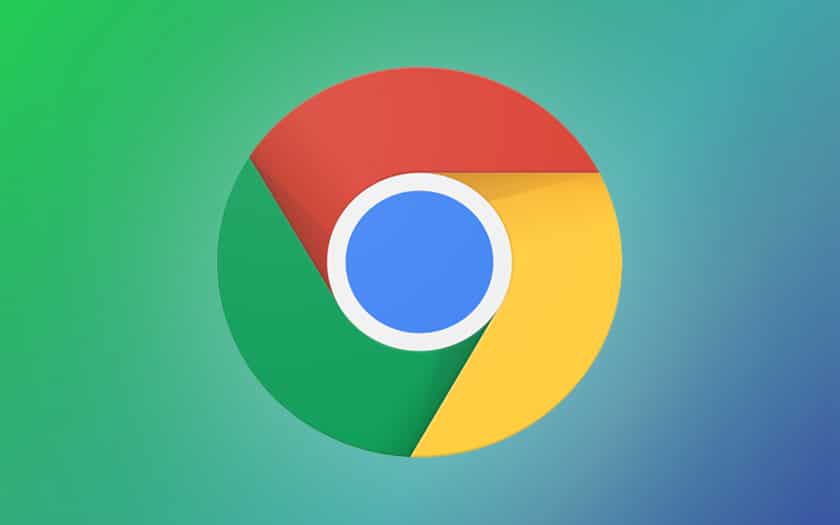
もしもDNS個人データのセキュリティはアキレス腱でしたか? IP アドレスではなくアドレスを入力してサイトにアクセスできるように、ドメインネームサーバーまたはドメイン ネーム サーバーは、Web の初期に登場しました。現在、これらはネットワークのバックボーンを形成しているため、毎秒信じられないほどの量のデータがこれらのノードを通過します。個人データを含みます。
問題は、ユーザーのデータがポート 53 経由で平文でこれらのサーバーに送信されることです。また、データは暗号化されていないため、DNS サーバーの所有者はユーザーのアクティビティ、つまり、ユーザーがアクセスしたサイトの詳細な履歴を閲覧できるようになります。訪問。 ISP の DNS、Google (8.8.8.8、8.8.4.4)、Cloudflare (1.1.1.1、1.0.0.1)、OpenDNS (208.67.220.220、208.67.222.222)、または FDN (80.67.169.12) のいずれであっても、 80.67.169.40)、誰もがこのデータに暗号化されずにアクセスできます。
もちろん解決策はあります。HTTPS 経由の DNS、これらのサーバーを通過するデータを完全に暗号化することで構成されます。ただし、すべてのブラウザがデフォルトでアクティブ化を許可しているわけではありません。そのため、Firefox は数週間にわたって簡素化されたアクティベーションを提供してきましたが、Google Chrome は依然として登録者から離れており、フランスおよび世界中で断然最も使用されているのはこのブラウザです。幸いなことに、トリックを使用してこれらの暗号化された DNS の使用を強制することは依然として可能です。
Google Chrome で DNS over HTTPS を有効にする方法
そのために:
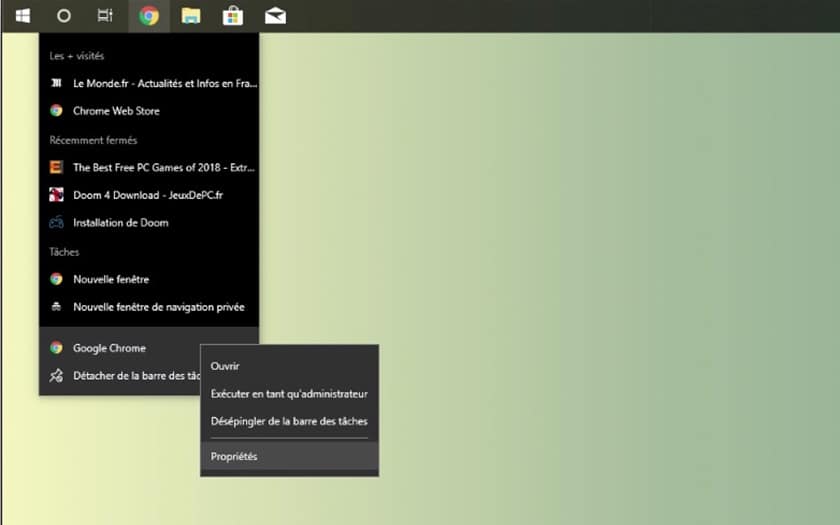
- ショートカットを右クリックして、Google Chrome(たとえば、タスクバーにあるよくクリックするもの)
- をクリックしてくださいプロパティ
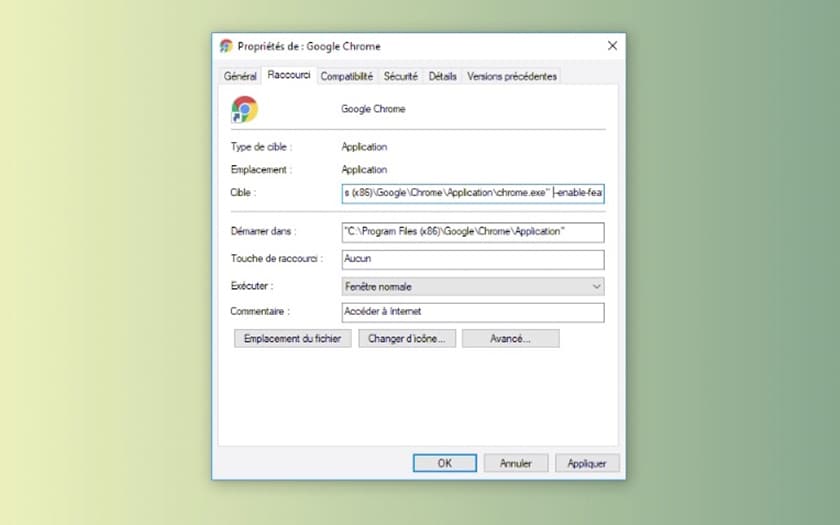
- 次のコード全体をコピーして、フィールドの内容の後に貼り付けます。ターゲット続いてスペース
--enable-features="dns-over-https<DoHTrial" --force-fieldtrials="DoHTrial/Group1" --force-fieldtrial-params="DoHTrial.Group1:server/https%3A%2F%2Fcloudflare-dns%2Ecom%2Fdns-query/method/POST
- をクリックしてください適用する
- 打ち上げクロムこのショートカットをクリックすると
- このページを参照して、DNS over HTTPS がアクティブになっていることを確認します。https://1.1.1.1/ヘルプ
このヒントを参考にしてください。Cloudflareの無料DNSサーバー。 PC 上でこれらの安全な DNS を有効にすることができましたか?コメントでフィードバックを共有してください。




